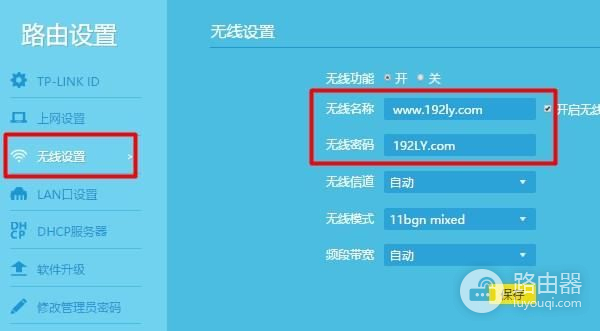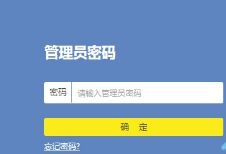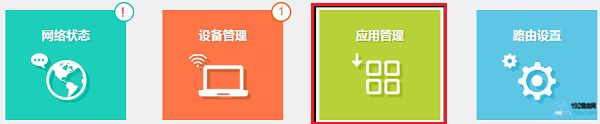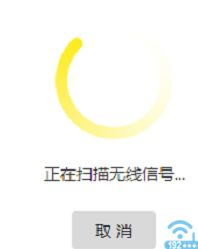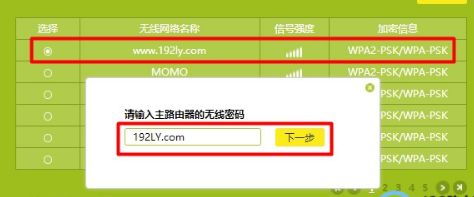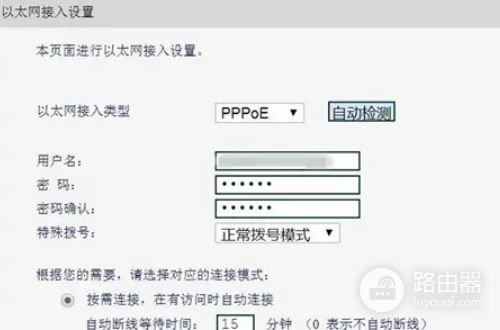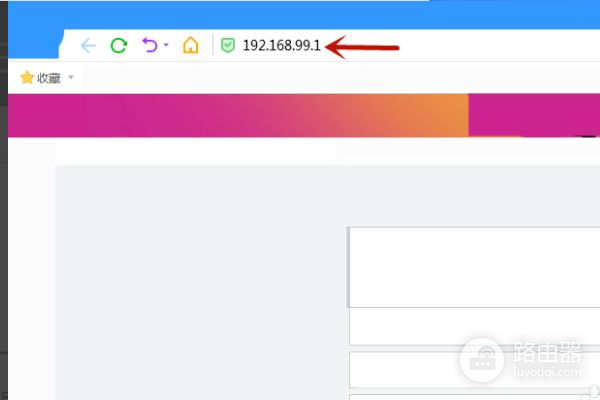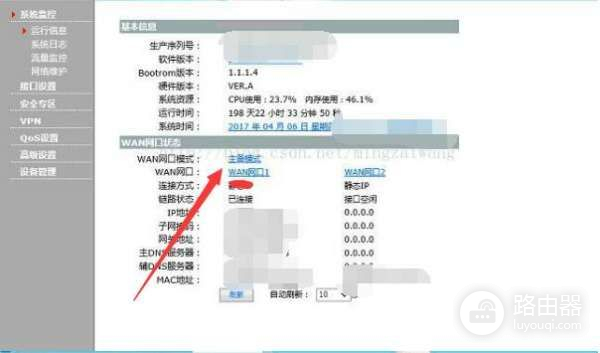一、2台路由器桥接如何设置
两个路由器无线桥接设置方法:
无线桥接这个功能,是一个比较实用的功能,一般在以下场景下会使用到:
已经有一个无线路由器了,但是该路由器的无线信号不能满足使用需求,家里部分区域没有wifi信号或者信号不好。
这个时候可以再买一个无线路由器回来,把两个路由器之间设置无线桥接,桥接成功后第二个路由器也可以上网了,从而实现增强无线信号的目的。
两个路由器无线桥接
重要说明:
(1)、不同的无线路由器,无线桥接的设置方法会有一些差异,但是本质上都是相同的。
在本文中,鸿哥将用两个最新版的TP-Link路由器为例,来演示无线桥接设置方法。
(2)、在设置无线桥接的时候,通常我们把原来连接宽带上网的那一个路由器叫做:主路由器;把第二个路由器叫做:副路由器。
(3)、请确保你的主路由器是可以正常上网,如果主路由器无法上网,那么无线桥接后,副路由器也是不能上网的。
第一步、确定主路由器无线参数
在副路由器中配置无线桥接功能之前,你一定要知道主路由器的:无线名称、无线密码。
因为在副路由器中设置无线桥接的时候,需要用到这些信息。
如有不清楚的,请自行登录到主路由器的设置页面,查看你的主路由器的无线名称和密码,如下图所示。
查看主路由器无线名称、无线密码
第二步、电脑连接副路由器
先把副路由器接通电源,然后电脑用网线连接到副路由器的LAN接口(1\2\3\4)。
电脑用网线,连接到副路由器的LAN接口
注意问题:
(1)、主路由器和副路由器之间,不需要用网线来连接的。
(2)、如果是笔记本电脑,可以让笔记本电脑搜索、连接副路由器的无线信号;而不必用网线来连接笔记本电脑和副路由器了。
第三步、副路由器中设置桥接
温馨提示:
再次提醒大家,不同的无线路由器,无线桥接的设置有一些差异。
在一篇文章中,鸿哥没有办法把所有路由器的桥接设置方法都进行介绍。
所以,下面鸿哥将使用目前用得最多的tplink路由器为例,来演示无线桥接的设置方法。
其它品牌的无线路由器,也是可以参考设置的。
1、登录到设置页面
在电脑浏览器中输入 tplogin.cn 打开登录页面——>输入“管理员密码”,登录到副路由器的设置页面。
先登录到副路由器的设置页面
注意问题:
tplogin.cn是新版tplink路由器的设置网址;大家在设置的时候,请输入你路由器的设置网址来登录哦。
2、启用无线桥接功能
点击“应用管理”选项打开
打开副路由器的无线桥接设置
然后点击“无线桥接”选项打开,如下图所示
打开副路由器的无线桥接设置
3、运行无线桥接向导
点击“开始设置”按钮,进入无线桥接的设置向导页面
运行无线桥接向导
4、自动扫描信号
新版tplink路由器,此时会自动扫描附近的无线信号,如下图所示,稍微等待一会即可
副路由器扫描附近的无线信号
5、连接主路由器信号
在无线信号扫描结果中,找到并选择 主路由器 的无线信号——>然后输入主路由器无线密码,如下图所示。
副路由器桥接主路由器无线信号
注意问题:
如果扫描结果中,没有被桥接的无线信号;可以尝试减小2个路由器之间的距离,或者手动扫描下信号。
6、修改副路由IP地址
新版tplink路由器,在设置无线桥接的时候,会自动从主路由器获取一个IP地址,如下图所示。
请记录下来,以后需要用这个IP地址,来管理路由器。
修改、记录副路由器的IP地址
重要说明:
如果你的副路由器没有这个功能,那么你需要在副路由器中,找到“LAN口设置”选项,手动修改副路由器的IP地址,修改的原则如下: